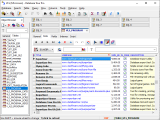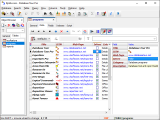Datenansicht
Die Daten in Database Tour die Daten werden in die intuitive und bequeme Schnittstelle.
Anpassen der Ansicht der einzelnen Spalten
Es gibt eine benutzerfreundliche Oberfläche, mit der Schriftart und Hintergrundfarbe jeder einzelnen Spalte in einem Datensatz individuell angepasst werden können, also das Design des Datengrids. Dieses Design kann als Datei gespeichert und wiederhergestellt werden.
Beim Exportieren des Datensatzes mit benutzerdefinierten Spalten in die Formate HTML, Excel (XLSX), ODS, PDF oder RTF die Spaltenformatierung kann bei Verwendung der entsprechenden Exportoption beibehalten werden.
Einzelsatzmodus
Der Einzeldatensatzmodus wird auf der rechten Seite des Datenbankrasters aktiviert, wenn auf die entsprechende Schaltfläche geklickt wird.
Im Einzeldatensatzmodus können Sie den ausgewählten Datensatz in zwei Spalten sehen: Feld-/Spaltennamen links und deren Werte rechts. Dies ist besonders praktisch, wenn das Raster viele Datenbankfelder enthält, sodass Sie die Daten in einer kompakten Ansicht durchsuchen oder bearbeiten können, ohne horizontal scrollen zu müssen.
Die Erhöhung der Datensatzhöhen
Blob-Editor
Obwohl es möglich ist, große Text- und Grafikdaten direkt in den Datenrastern der Database Tour anzuzeigen (siehe oben), bietet Ihnen das Blob-Editor-Tool mehr Möglichkeiten für die Arbeit mit solchen Daten.
Eine weitere nützliche Anwendung des BLOB-Editors ist die Vorschau von Berichten, die in BLOB-Feldern gespeichert sind (nur Pro-Version).